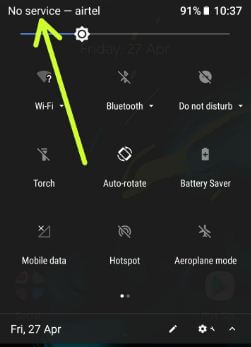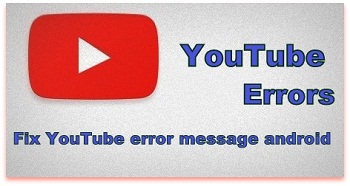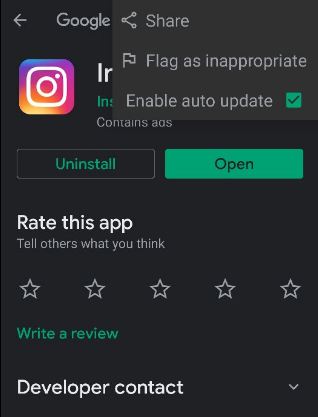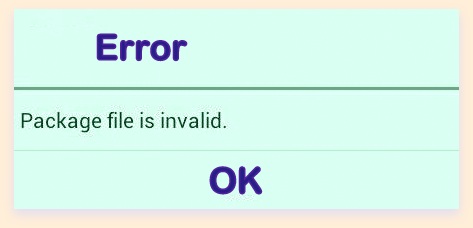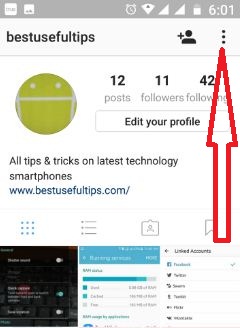Se ha producido un error de red desconocido en Instagram Android
Recientemente, al iniciar sesión en mi cuenta de Instagram, de repente veo el mensaje de error de "Un error de red desconocido ha ocurrido". Este tipo de error de red de Instagram tieneOcurrió sobre todo debido a una mala conexión wi-fi en su teléfono Android. Puede corregir fácilmente el error de red desconocido en Instagram. Instagram es una de las aplicaciones de redes sociales más populares para compartir fotos, tu historia y videos en vivo.
¿Estás enfrentando este problema con Instagram?Además, este problema de error de red desconocido ocurre en WhatsApp, Hike, Snapchat, WeChat y otras aplicaciones. Debe probar la guía paso a paso que se proporciona a continuación para corregir el error de red desconocido en Instagram en un dispositivo Android.
- Cómo solucionar los problemas de conexión de Netflix
- Cómo configurar la calidad de carga de fotos en Instagram en Android
6 métodos para corregir un error de red en el inicio de sesión de Instagram en Android

Pruebe a continuación, dada una posible solución para corregir el error de Instagram, se ha producido un error de red desconocido.
Compruebe la conexión a Internet
En primer lugar, registre su dispositivo wi-fi o conexión de red de datos móviles o no, si no funciona, use otra Internet para solucionar este problema.
Borra el caché y los datos de la aplicación de Instagram
Paso 1: Ir "Configuraciones"
Paso 2: Grifo "Aplicaciones"En la sección de dispositivos
Paso 3: Desplácese hacia abajo hasta ver Instagram y tócalo
Paso 4: Grifo "Almacenamiento"

Paso 5: Borrar caché y datos en Instagram
Establecer fecha y hora automáticas para corregir un error de red desconocido en el inicio de sesión de Instagram
Verifique la fecha y la hora en su teléfono o tableta Android. Puede establecer fechas y horas automáticas en un dispositivo Android utilizando la siguiente configuración.
Paso 1: Ir "Configuraciones"
Paso 2: Grifo "Fecha y hora"En la sección del sistema
De forma predeterminada, habilite la fecha y la hora en el dispositivo Android.
Paso 3: Apagar fecha y hora automáticas
Paso 4: Grifo "Establece la fecha" & prensa "Okay"
Paso 5: Grifo "Fijar tiempo" & prensa "Okay"
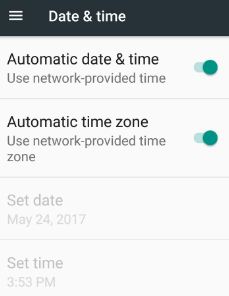
Paso 6: Habilitar fecha y hora automáticas
Ahora intente iniciar sesión en su cuenta de Instagram.
Actualizar la aplicación de Instagram
Paso 1: Abre el Aplicación Play Store en sus dispositivos Android o Samsung Galaxy.
Paso 2: Grifo Tres líneas horizontales (Más) en la esquina superior izquierda.
Paso 3: Toque en Mis aplicaciones y juegos.

Paso 4: Toque en Actualizar todo.
Si hay una actualización disponible, actualizará automáticamente la aplicación de Instagram en su teléfono inteligente.
Desinstale la aplicación de Instagram y vuelva a instalarla
Paso 1: Ir "Configuraciones"
Paso 2: Grifo "Aplicaciones"En la sección de dispositivos
Paso 3: Desplácese hacia abajo hasta ver Instagram y tócalo
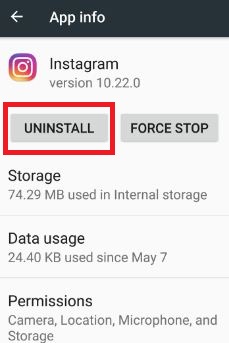
Paso 4: Grifo "Desinstalar"
Puedes ver este mensaje: ¿Quieres desinstalar esta aplicación?
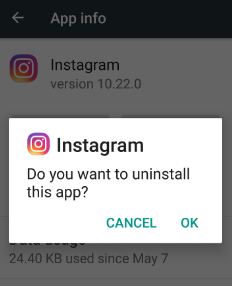
Paso 5: Prensa "Okay"Para desinstalar la aplicación
Ahora reinstalar la aplicación de Instagram en su dispositivo Android usando la siguiente configuración.

Google Play Store> Más> Mis aplicaciones y juegos> Biblioteca> Instalar
Ahora intente registrar su cuenta de Instagram en su dispositivo Android.
¿Le resultaron útiles los pasos anteriores para solucionar¿Error de red desconocido en Instagram? Si ha conocido otras soluciones para corregir un error de red desconocido al iniciar sesión en Instagram Android. Manténgase conectado con nosotros para obtener las últimas actualizaciones diarias.